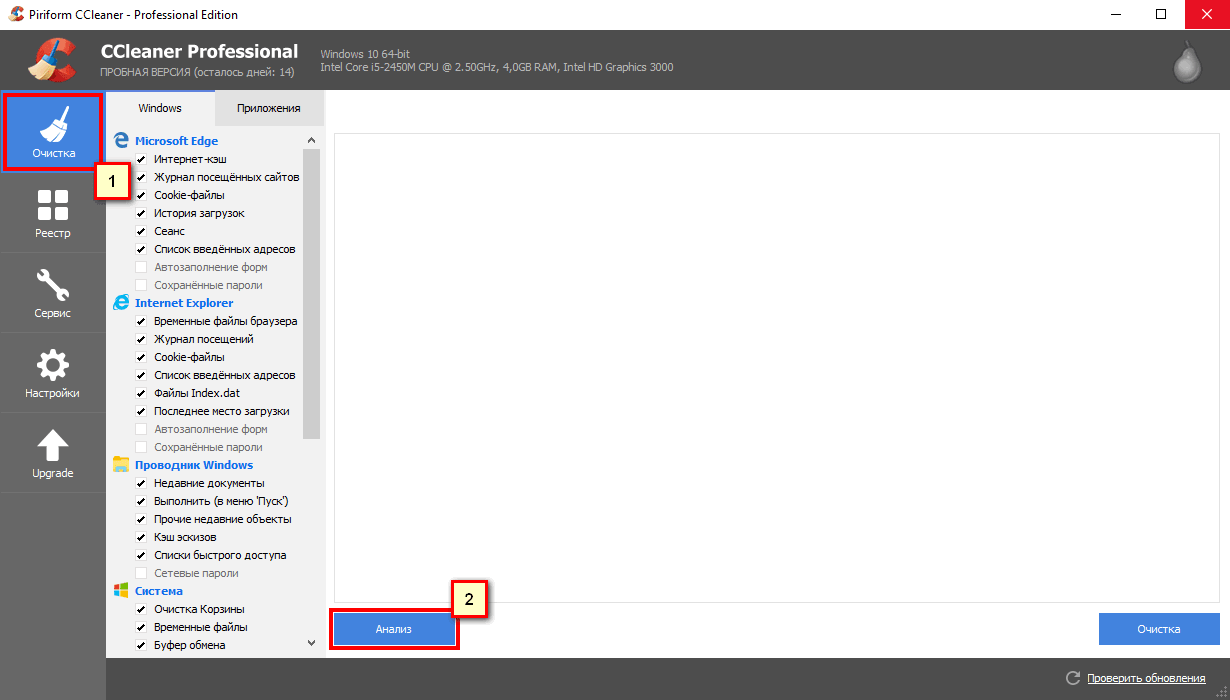
Для того чтобы очистить компьютер от мусора при помощи CCleaner, перейдите во вкладку Очистка и кликните на кнопку Анализ
Во время работы процедуры анализа, выявляющей возможность удаления ненужных файлов, могут появляться запросы на закрытие запущенных программ мешающих полной очистке.
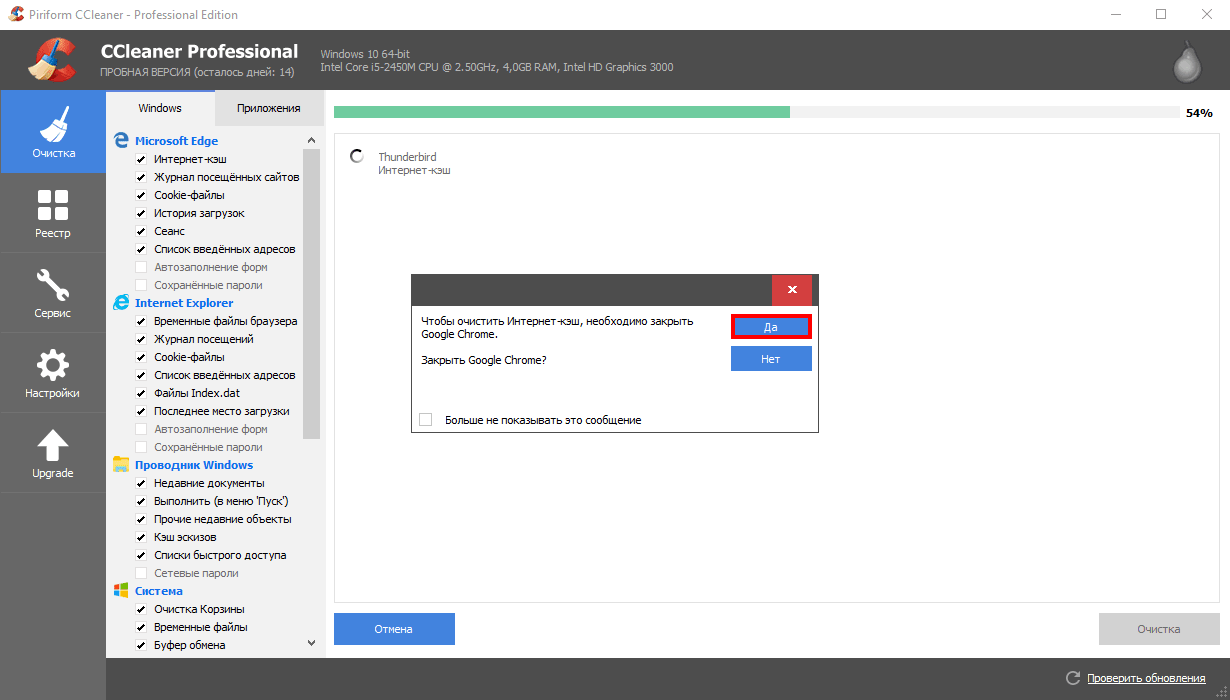
Для более тщательной очистки компьютера от мусора, рекомендуется разрешать СиКлинеру закрывать работающие приложения кликнув по кнопке Да, если вы не желаете завершать работу запущенного приложения, которое мешает удалению ненужных файлов, кликните по кнопке Нет и оно будет пропущено.
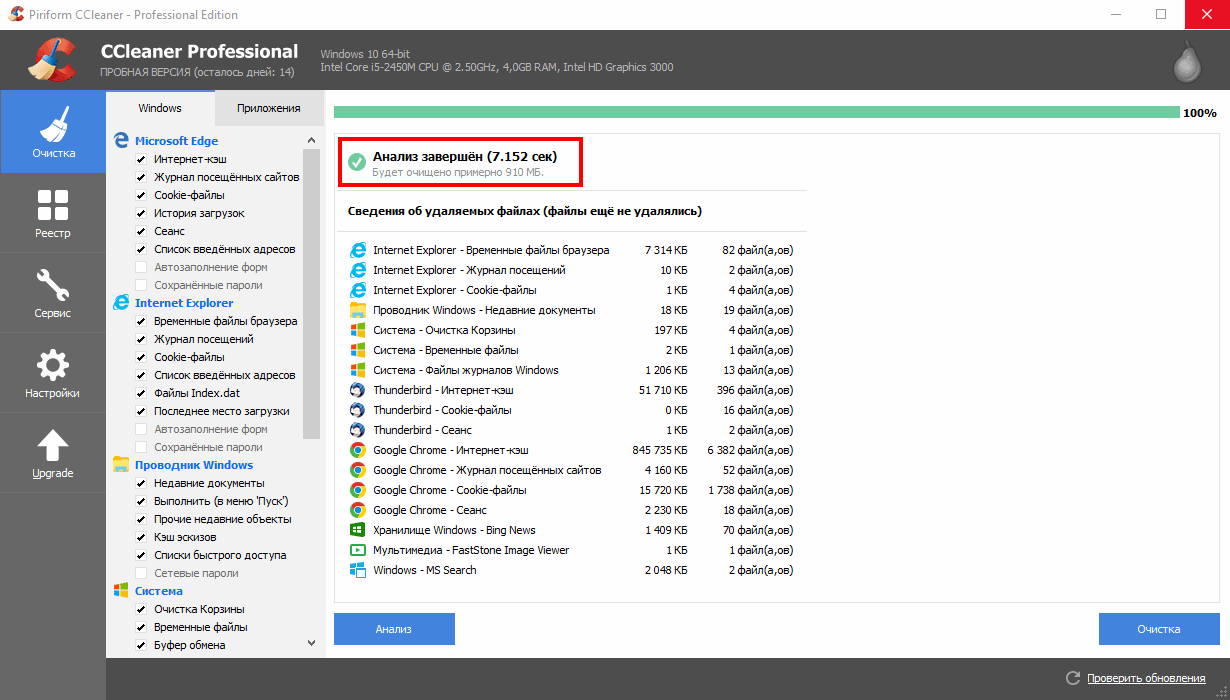
После окончания анализа будет выведена сводка содержащая сведения об удаляемых файлах, количестве времени затраченного на анализ системы и примерном объеме высвобождаемого пространства.
Далее можно выбрать полное удаление всех найденных файлов, кликнув на кнопку Очистка (именно так в подавляющем большинстве случаев и поступают), или выбрать в списке строку с интересующими данными и удалить только их, нажав правую кнопку мыши выбрав из выпадающего меню пункт Очистить.
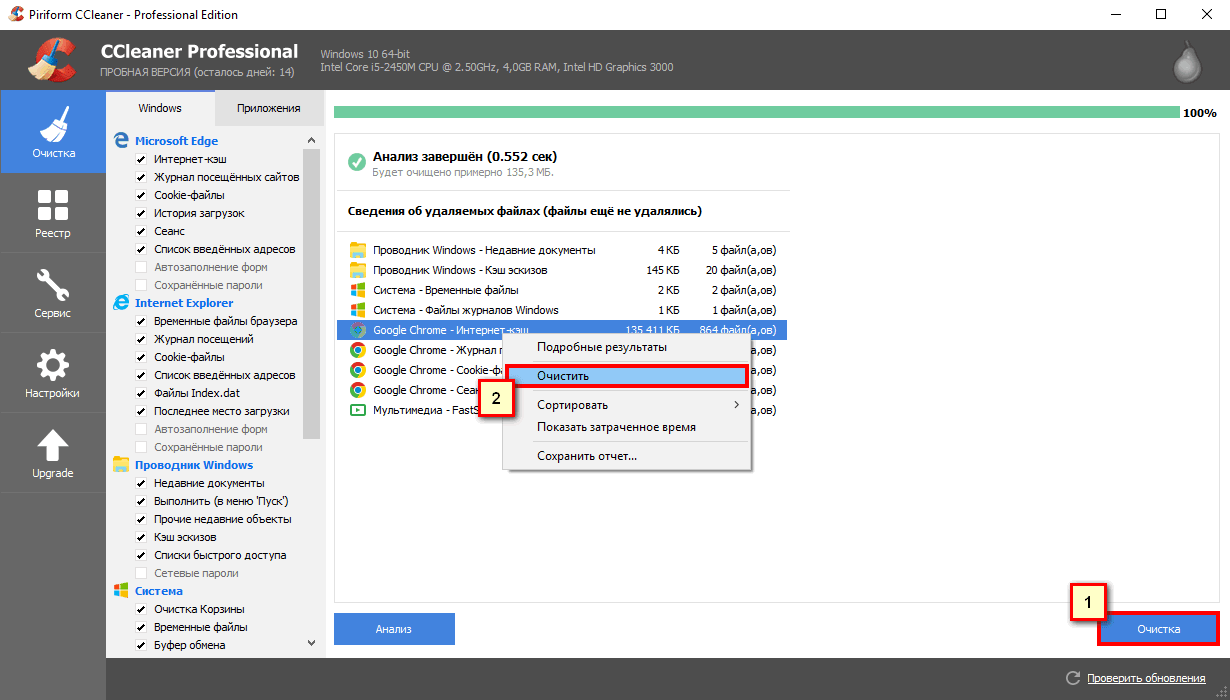
Из этого же меню можно посмотреть подробные результаты об удаляемых файлах, выбрав соответствующий пункт.
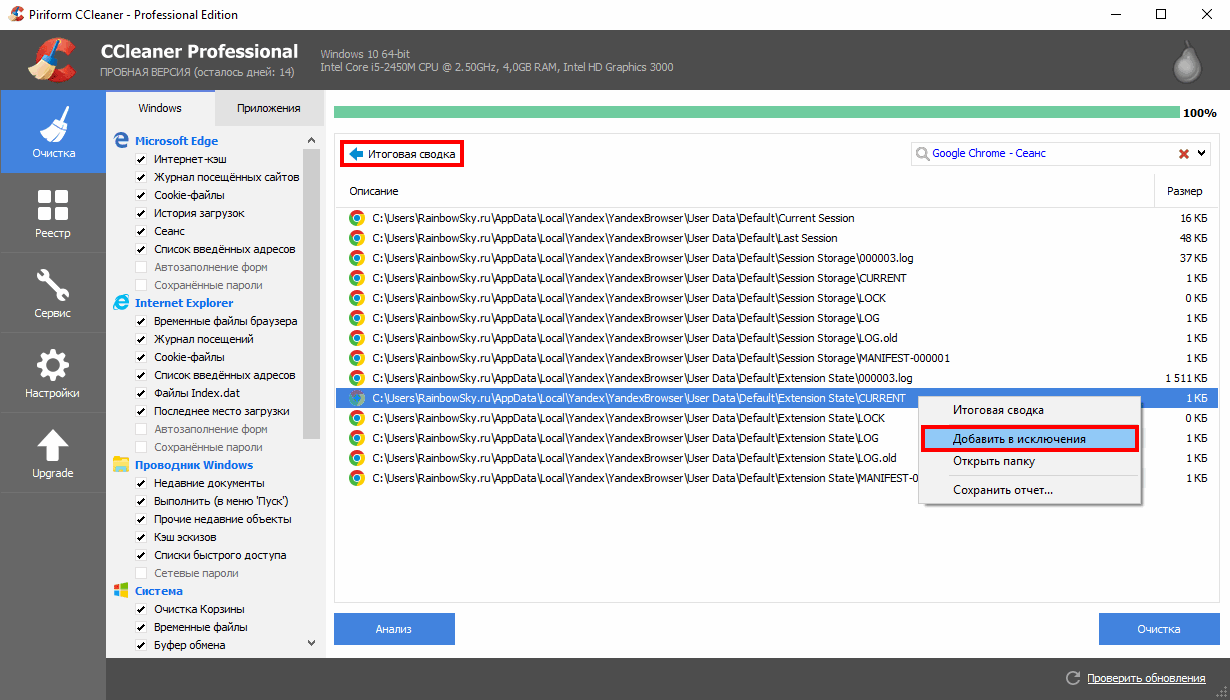
В появившемся списке вы можете добавить необходимые строки в исключения, кликнув на них правой клавишей мыши и выбрав пункт Добавить в исключения. Исключенные папки, в дальнейшем, не будут затрагиваться программой CCleaner при очистке диска.
Для возврата к сведениям об удаляемых с компьютера файлах кликните по надписи Итоговая сводка.
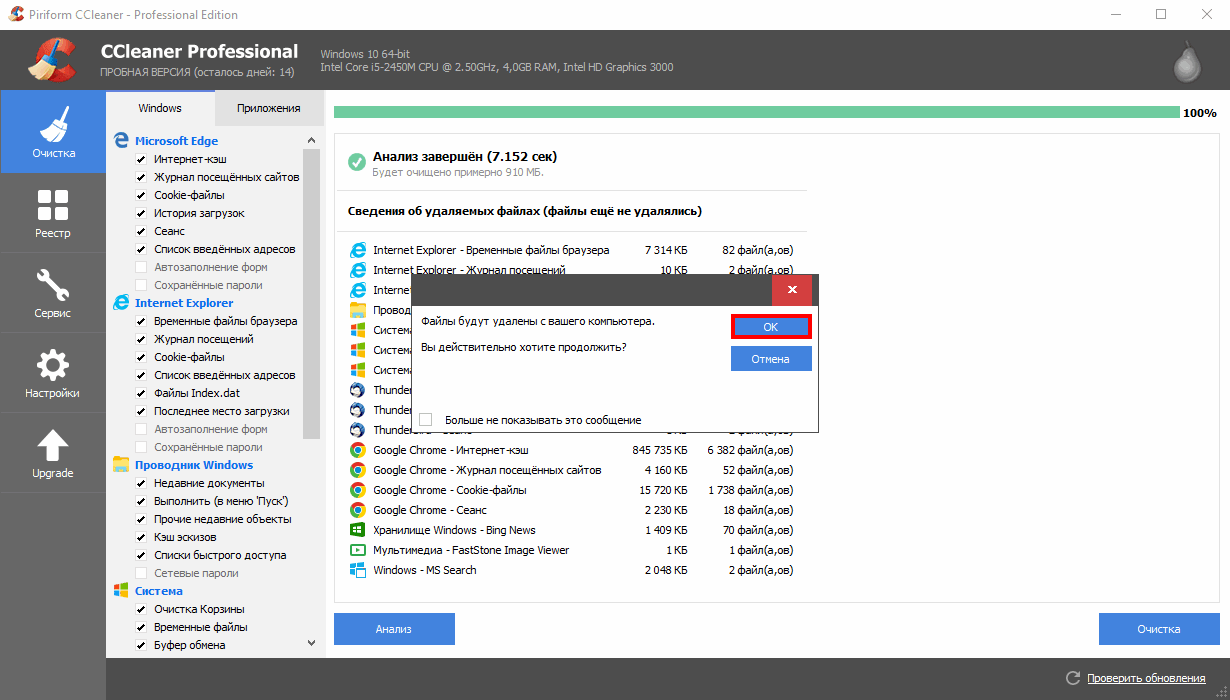
Если во всех этих дополнительных возможностях у вас нет никакой необходимости, тогда просто кликните по кнопке Очистка, будет выведено предупреждение о том, что файлы будут удалены с вашего компьютера и на вопрос Вы действительно хотите продолжить?, кликните Ок.
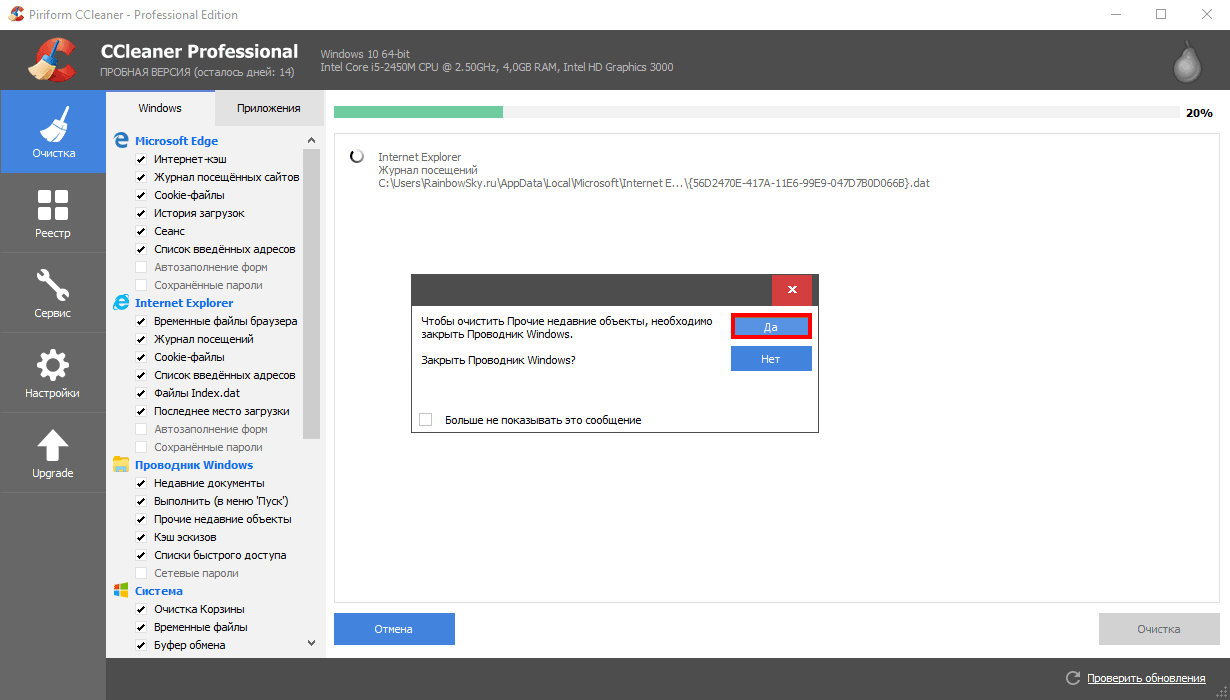
Во время удаления файлов и очистки компьютера от мусора, Сиклинер так же может запрашивать разрешение на закрытие запущенных программ.
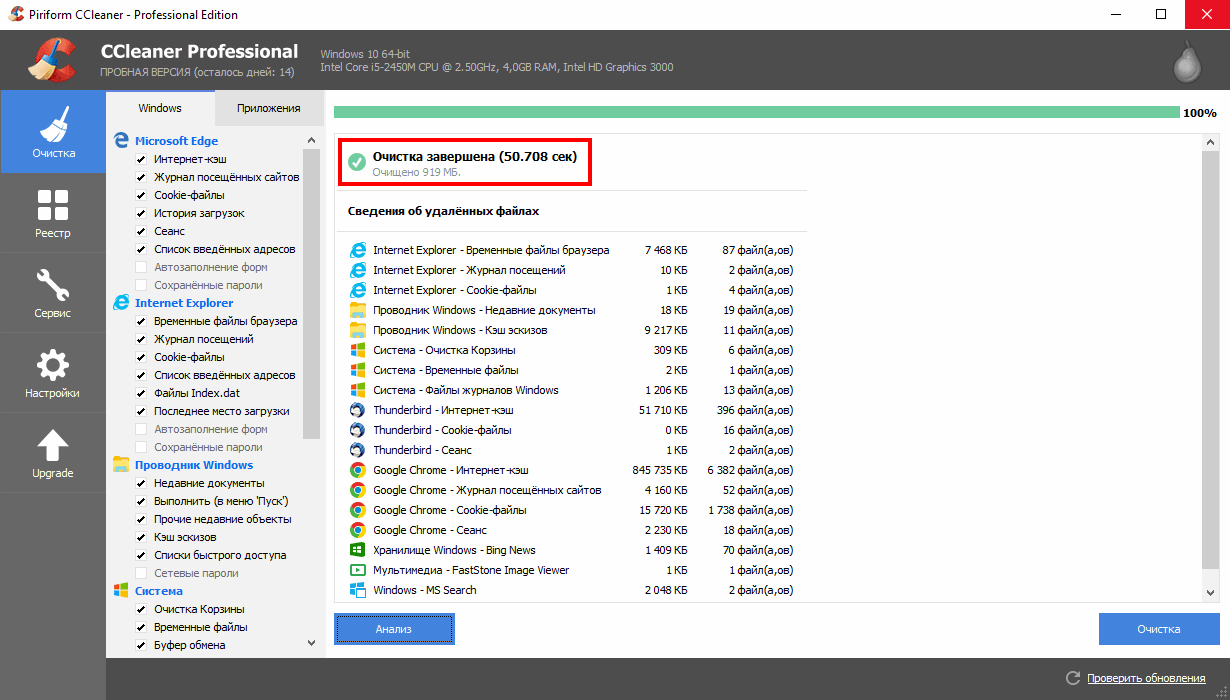
После окончания очистки компьютера отображаются подробные результаты о проведенной работе в виде количества времени затраченного на обработку, количестве высвобожденного дискового пространства и сведения об удаленных файла.
Быстрая очистка компьютера от мусора
В самом начале очистки компьютера от ненужных файлов, можно пропустить пункт Анализ, если у вас нет необходимости предварительно увидеть какие именно файлы будут удалены или произвести над ними выборочные действия, и кликнуть сразу на кнопку Очистка. Компьютер будет очищен от мусора автоматически.
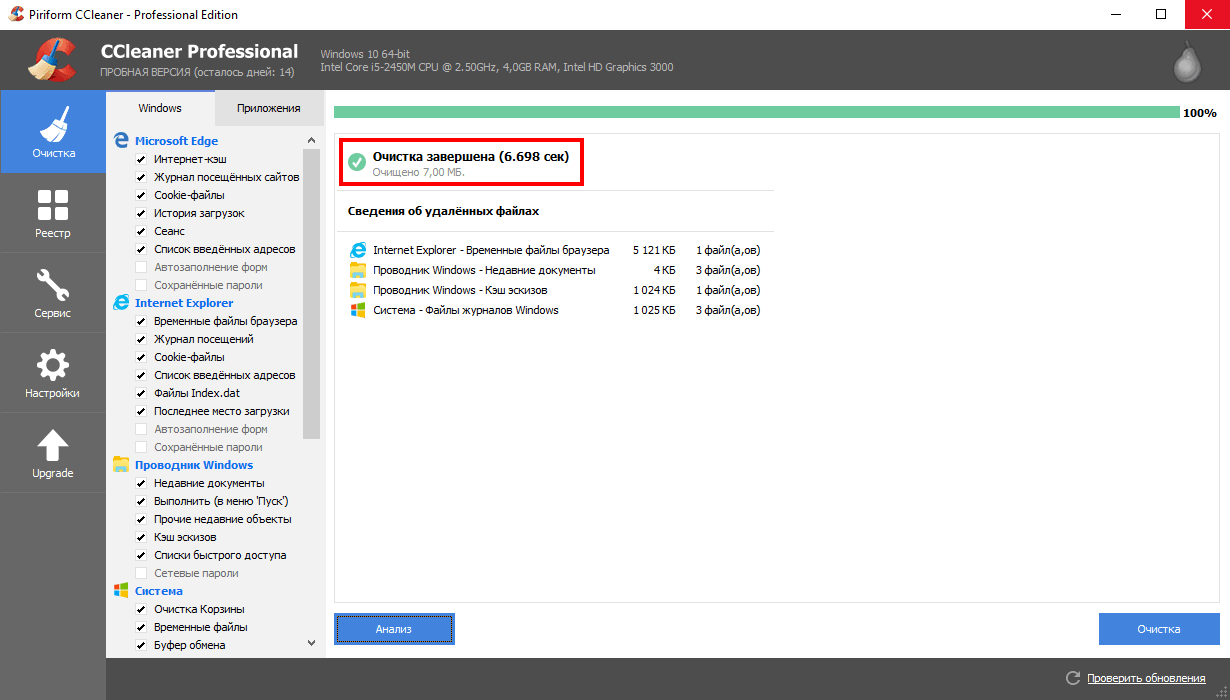
Если после удаления ненужных файлов повторно нажать на кнопку Очистка, то полученные результаты будут свидетельствовать о том, что ваш ПК не нуждается в чистке, т.к. количество освобожденного на диске пространства будет незначительным.
После того как вы почистили компьютер от мусора, будет не лишней очистка реестра.
